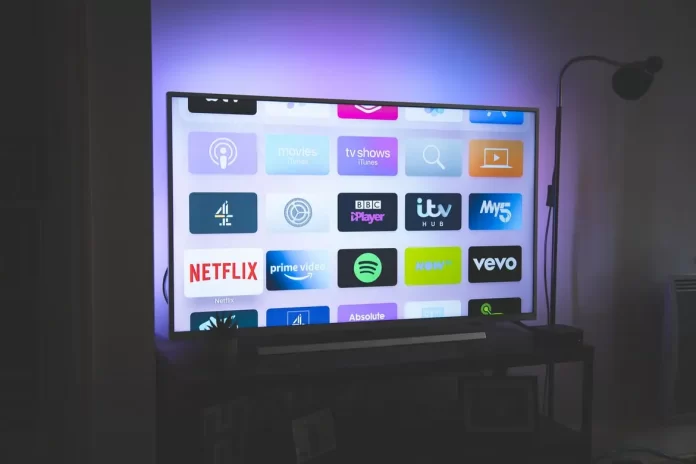Este é um problema bastante comum, sobre o qual muitas pessoas me escrevem.
Normalmente, a situação é assim: você tem uma TV com um assistente de voz Alexa embutido ou um dispositivo externo que suporta o Alexa. Entretanto, há um problema, você pode desligar a TV com um comando de voz Alexa, mas não pode ligar a TV através do Alexa. Sua TV Samsung simplesmente não liga.
Vou lhe dizer qual pode ser o problema e como resolvê-lo.
Como consertar a TV Samsung não está ligando com o comando Alexa
Tenha em mente que quando você desliga a TV usando o botão de controle remoto ou o comando Alexa, a TV não desliga completamente, mas entra em modo de espera.
O modo standby desliga a tela, o processador e os alto-falantes, mas algumas partes da TV continuam a funcionar.
O receptor infravermelho está sempre ligado para que a TV possa ligar quando você aperta o botão de ligar/desligar do controle remoto.
Há também módulos extras de TV que você pode ligar nas configurações para controlar a TV remotamente, se necessário.
Portanto, se o Alexa não estiver ligando sua TV Samsung, é provável que o problema seja que o assistente de voz não esteja integrado ao SmartThings.
Você precisa conectar seu dispositivo Alexa através do aplicativo e habilitar o SmartThings.
Como usar o SmartThings para transformar uma TV Samsung com Alexa
Veja como adicionar ambos os dispositivos (dispositivo Alexa e Samsung Smart TV) no aplicativo SmartThings para ligar sua TV Samsung com Alexa:
- Em seu telefone, abra o aplicativo “SmartThings”.
- Vá até Devices e toque no ícone Home.
- Toque em Adicionar (parece um sinal de ‘mais’) e toque em Adicionar dispositivo.
- Toque em Scan nas proximidades (se os dispositivos usarem Bluetooth) e escolha sua TV
- Você também pode adicionar uma TV Samsung, tocando por tipo de aparelho.
- Confirme a ação em sua TV.
Agora, você precisa abrir o aplicativo Alexa em seu telefone e fazer o seguinte:
- Abra o aplicativo Alexa em seu telefone.
- Ir para Dispositivos no fundo do aplicativo Alexa.
- Selecione o SmartThings Skill e faça o login com sua conta SmartThings.
Como consertar a TV não está ligando com o comando Alexa
Você pode controlar a TV não apenas com o controle remoto, mas também através da Internet, por exemplo, via WiFi.
Entretanto, se você não ativar esta configuração, o módulo WiFi será desativado em modo de espera e você não poderá controlar a TV remotamente. Para permitir o controle remoto da TV, faça o seguinte:
Conecte a TV via WiFi, e depois ligue as configurações da TV em Configurações de Rede:
- Configurações >
- Geral >
- configurações de rede >
- configurações especializadas >
- habilitar com móvel (habilitar)
- ligue o controle remoto IP.
A Samsung TV agora está configurada para ligar através da rede IP, portanto o módulo WiFi não será desligado e continuará a funcionar em modo de espera, aguardando um comando da rede Internet para ligar a TV.
Como ligar uma TV Samsung não-Smart através de dispositivos de streaming com o Alexa
Se sua TV não for inteligente ou se você usar dispositivos de streaming como o Fire TV Stick ou Chromecast, estes dispositivos podem ser usados para alimentar a TV se tiverem energia externa e estiverem conectados à TV via HDMI.
As TVs Samsung têm Anynet+ (HDMI-CEC), um modo de controle compartilhado para dispositivos conectados via HDMI. Você precisa habilitar o Anynet+ em sua TV Samsung. Para fazer isso, faça o seguinte:
- Pressione o botão Home no controle remoto da TV
- Ir para Configurações
- Ir para Geral
- Escolha o Gerente de Dispositivos Externos
- Selecione Anynet+ (HDMI-CEC) para ligá-lo.
- As portas HDMI estarão então ativas quando a TV estiver em modo de espera.
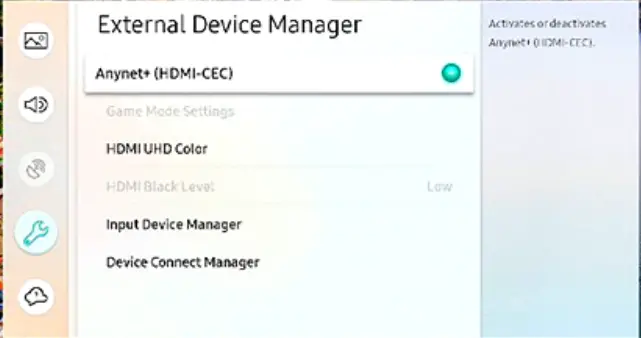
Seu dispositivo de streaming deve estar conectado ao Alexa, agora você pode comandar o Alexa para ligar o Bastão de TV de Fogo ou Chromecast, uma vez que o dispositivo de streaming esteja ligado a TV também ligará automaticamente. Mesmo uma TV não inteligente ligará se ela suportar Anynet+. Você será capaz de controlar ligando e desligando sua TV com o Alexa.